จะรู้ได้อย่างไรว่ารหัสผ่านของคุณรั่วไหลทางออนไลน์

ไม่สำคัญว่ารหัสผ่านของคุณจะมีความยาว 32 อักขระ เป็นตัวอักษรและตัวเลข และจะใช้เวลาหลายปีในการถอดรหัส—มันไม่ปลอดภัย ตามความเป็นจริงแล้ว อะไรก็ตามที่สัมผัสกับอินเทอร์เน็ตนั้นไม่ปลอดภัย

Snapchat เป็นแพลตฟอร์มที่ยอดเยี่ยมสำหรับการส่งวิดีโอและรูปภาพแบบแยกตามกำหนดเวลาไปให้เพื่อนและครอบครัว คุณสามารถแบ่งปันฉากที่ตรงไปตรงมาและข้อความสำคัญได้อย่างปลอดภัย เพราะรู้ว่าเนื้อหาที่คุณแบ่งปันไม่สามารถบันทึกได้เว้นแต่คุณจะอนุญาต
น่าเสียดาย นั่นไม่ใช่เรื่องดีเสมอไป โดยเฉพาะอย่างยิ่งหากคุณต้องการบันทึกวิดีโอ Snapchat ด้วยตัวคุณเอง หากคุณต้องการทราบวิธีบันทึกวิดีโอ Snapchat คุณจะต้องทราบข้อจำกัดบางประการ คู่มือนี้มีทุกสิ่งที่คุณจำเป็นต้องรู้เกี่ยวกับการบันทึกวิดีโอ Snapchat

คุณสามารถบันทึกวิดีโอ Snapchat ได้หรือไม่
เป็นไปได้ที่จะบันทึกวิดีโอ Snapchat ขึ้นอยู่กับแหล่งที่มา หากคุณสร้างวิดีโอด้วยตัวคุณเอง คุณสามารถส่งออกวิดีโอเหล่านั้นไปยังรูปภาพจากกล้องของคุณ เพื่อให้คุณสามารถเก็บไว้ได้อย่างไม่มีกำหนดและนำไปใช้นอกแพลตฟอร์มได้ ใช้ได้กับทั้งอุปกรณ์ Android และ iPhone
คุณยังสามารถส่งออกวิดีโอที่คุณได้รับจากผู้ใช้รายอื่นได้ แต่เฉพาะในกรณีที่พวกเขาส่งวิดีโอเป็นไฟล์แนบในการแชทด้วยข้อความของ Snapchat คุณไม่สามารถบันทึกวิดีโอ Snapchat แบบสั้น แบบตั้งเวลา และแบบเต็มหน้าจอในแอปได้ คุณไม่สามารถบันทึกวิดีโอที่ปรากฏเป็นส่วนหนึ่งของเรื่องราวใน Snapchatของ ผู้ใช้
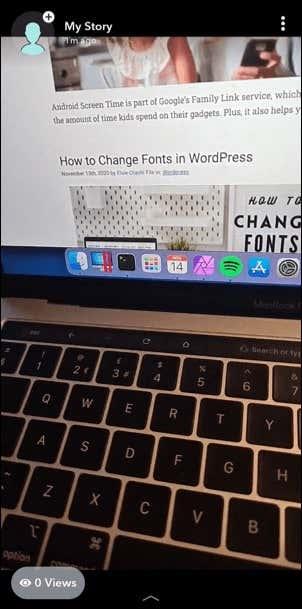
คุณสามารถบันทึกวิดีโอเหล่านี้ได้โดยการจับภาพหน้าจอหรือบันทึกหน้าจอโดยใช้แอปบันทึกหน้าจอมือถือ เท่านั้น อย่างไรก็ตาม การพยายามถ่ายภาพหน้าจอหรือบันทึกในลักษณะนี้จะเป็นการเตือนผู้ใช้รายอื่น
Snapchat เป็นแพลตฟอร์มสำหรับวิดีโอใช้แล้วทิ้ง ดังนั้นคุณจะต้องระมัดระวังหากคุณพยายามบันทึกวิดีโอ Snapchat ทั้งๆ ที่ไม่ควร วิธีนี้ไม่เพียงทำให้ความสัมพันธ์ของคุณกับผู้ส่งวิดีโอแปลกแยกเท่านั้น แต่ยังอาจถูกมองว่าเป็นการล่วงละเมิดและทำให้คุณละเมิดข้อกำหนดในการให้บริการของ Snapchat
บันทึกวิดีโอ Snapchat ของคุณเอง
หากคุณได้บันทึกวิดีโอ (หรือถ่ายภาพ) ในแอพ Snapchat คุณสามารถบันทึกก่อนที่จะส่งไปยังอุปกรณ์ Android และ iPhone ได้อย่างง่ายดาย
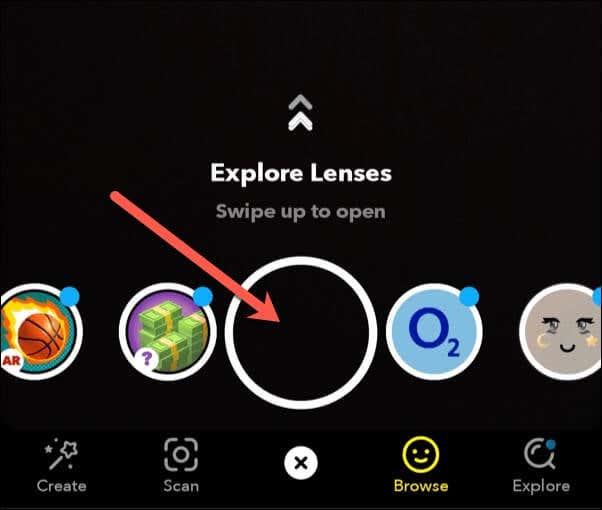
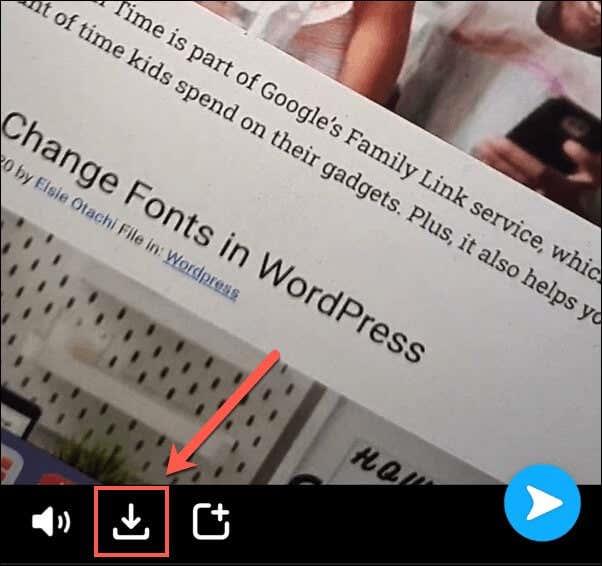
ตอนนี้วิดีโอที่บันทึกไว้จะพร้อมใช้งานในรูปภาพจากกล้องของอุปกรณ์เพื่อให้คุณนำไปใช้ที่อื่นได้
วิธีบันทึกวิดีโอเรื่องราว Snapchat ของคุณเอง
Snapchat Stories ให้ภาพรวมของ 24 ชั่วโมงที่ผ่านมาสำหรับผู้ใช้รายนั้น โดยแสดงรายการกิจกรรม ข้อความ และอื่นๆ ที่คัดสรรแล้ว คุณส่งออกวิดีโอเหล่านี้ได้ แต่ทำได้ก่อนที่วิดีโอจะหมดอายุเท่านั้น เว้นแต่ว่าวิดีโอจะตั้งค่าให้บันทึกลงในส่วนความทรงจำของ Snapchat โดยอัตโนมัติ
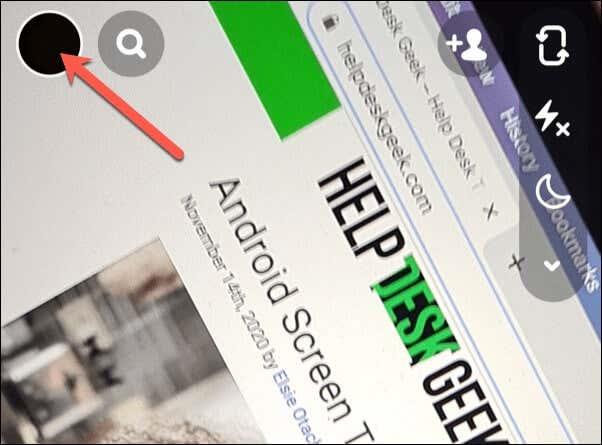
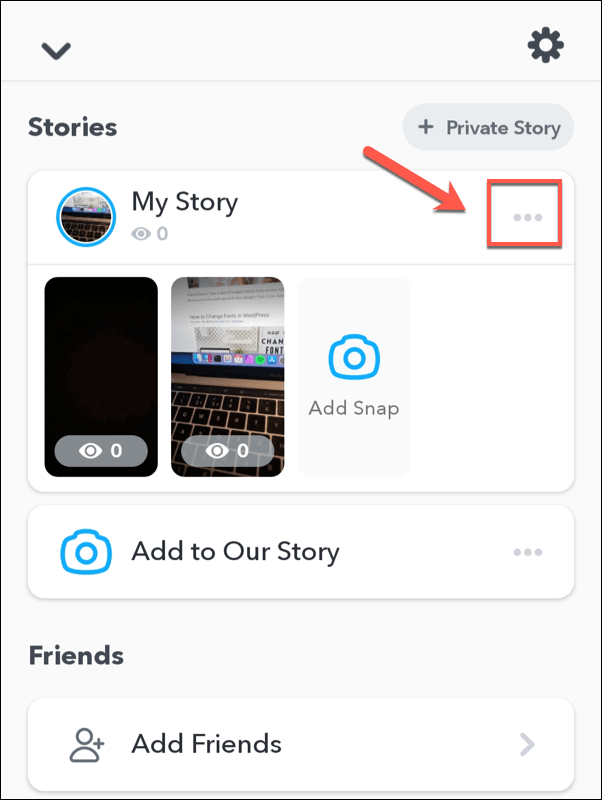
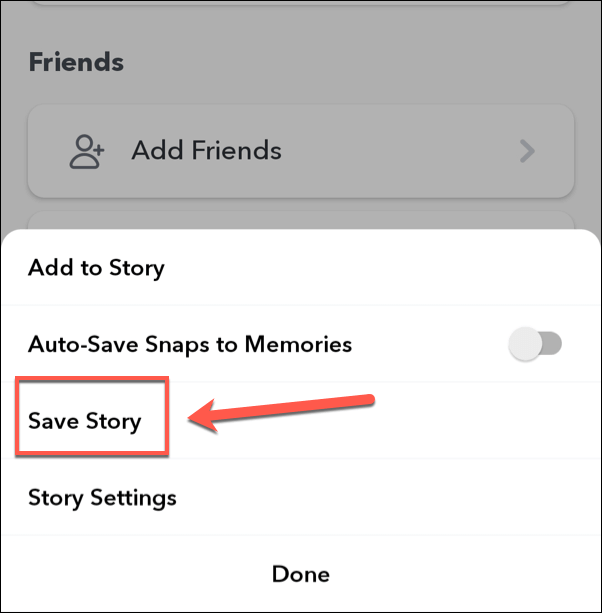
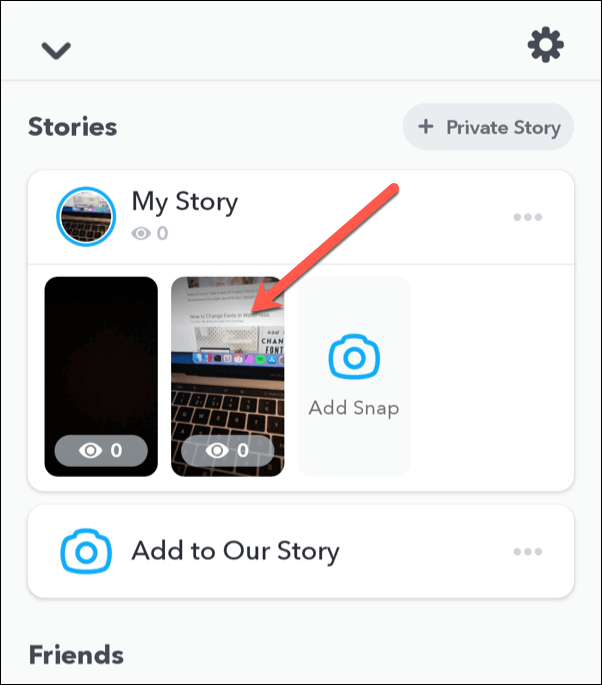
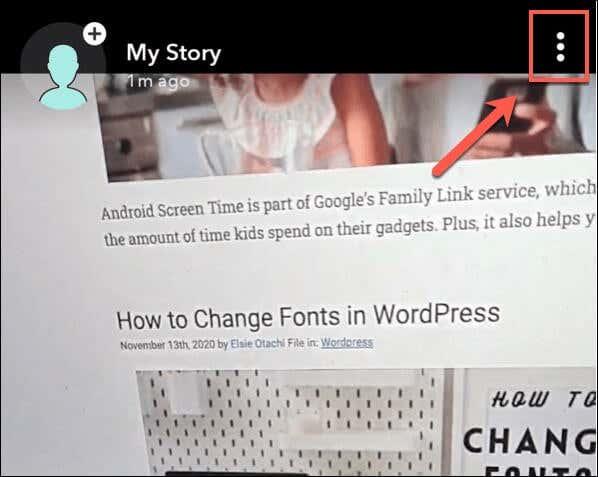
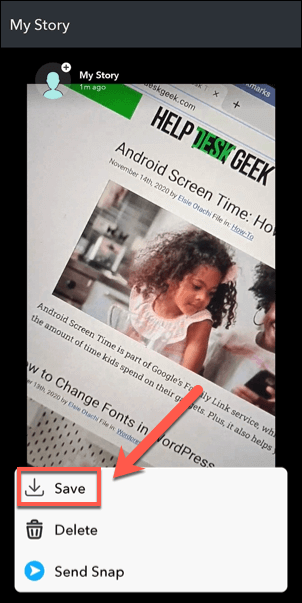
เช่นเดียวกับวิดีโอที่คุณถ่ายแบบส่วนตัว วิดีโอใดๆ ที่คุณบันทึกจาก Snapchat Story ของคุณจะถูกส่งออกไปยังม้วนฟิล์มของอุปกรณ์
บันทึกวิดีโอ Snapchat ที่แนบมาจากผู้ใช้รายอื่น
หากคุณได้รับวิดีโอเป็นไฟล์แนบในการแชทด้วยข้อความของ Snapchat คุณสามารถบันทึกและส่งออกได้ (สมมติว่าคุณได้รับอนุญาต) การทำเช่นนี้จะแจ้งเตือนผู้ส่ง ดังนั้นคุณควรดำเนินการนี้เฉพาะเมื่อคุณได้รับอนุญาตเท่านั้น
หากต้องการบันทึกวิดีโอ Snapchat ที่แนบมา ให้เปิดแชท Snapchat จากนั้นแตะวิดีโอที่แนบมาค้างไว้ ในเมนูป๊อปอัป แตะตัว เลือก บันทึกไปที่ม้วนฟิล์มเพื่อส่งออกวิดีโอ
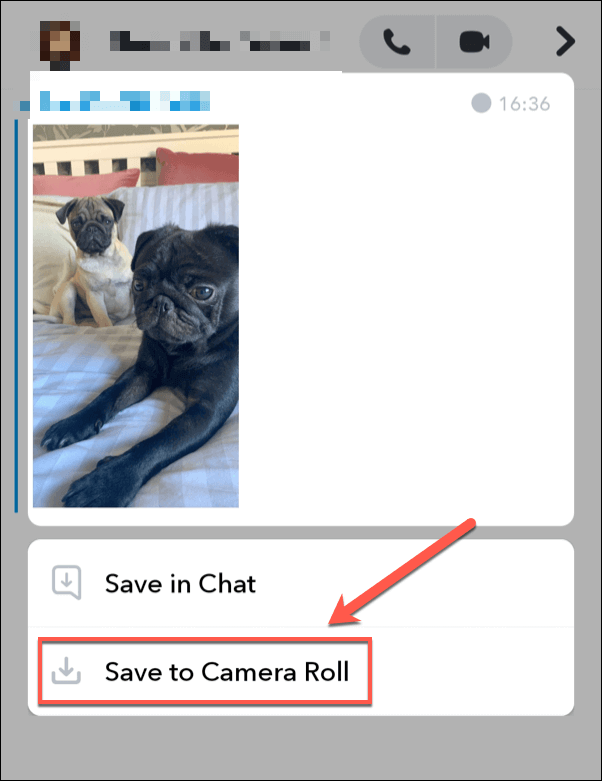
การดำเนินการนี้จะบันทึกวิดีโอลงในม้วนฟิล์มเพื่อให้คุณนำไปใช้ที่อื่นได้
บันทึกวิดีโอและเรื่องราว Snapchat แบบเต็มหน้าจอ
ไม่เหมือนวิดีโอ Snapchat ที่แนบมา คุณไม่สามารถบันทึกวิดีโอ Snapchat แบบเต็มหน้าจอที่ส่งจากผู้ใช้รายอื่นได้ ข้อความเหล่านี้เป็นข้อความ Snapchat "ทั่วไป" ชั่วคราวตามที่ตั้งใจไว้ ในทำนองเดียวกัน Snapchat Stories จากผู้ใช้รายอื่นจะไม่สามารถบันทึกโดยผู้ใช้รายอื่นภายในแอพ Snapchat ได้
วิธีเดียวที่จะแก้ไขปัญหานี้คือการใช้เครื่องบันทึกวิดีโอบนมือถือ (หรือถ่ายภาพหน้าจอหากคุณต้องการบันทึกรูปภาพแทน) หากคุณทำเช่นนี้ ผู้ใช้รายอื่นจะได้รับการแจ้งเตือนทันที และไม่มีวิธีแก้ปัญหานี้โดยไม่ละเมิดข้อกำหนดในการให้บริการของ Snapchat
iPhone มีเทคโนโลยีการบันทึกหน้าจอในตัว ในขณะที่เจ้าของอุปกรณ์ Android ที่ใช้ Android 9 หรือต่ำกว่าจะต้องติดตั้งแอปของบุคคลที่สาม เช่นAZ Screen Recorder เจ้าของอุปกรณ์ Android 10 สามารถใช้ฟีเจอร์บันทึกหน้าจอในตัวแทนได้
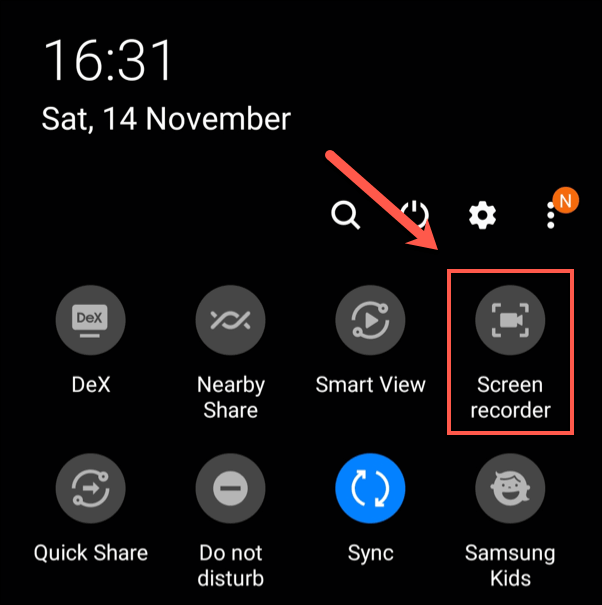
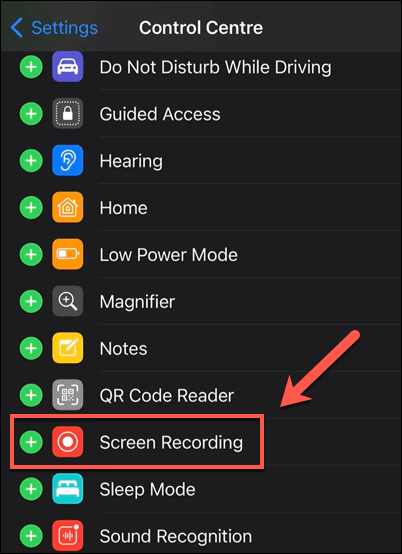
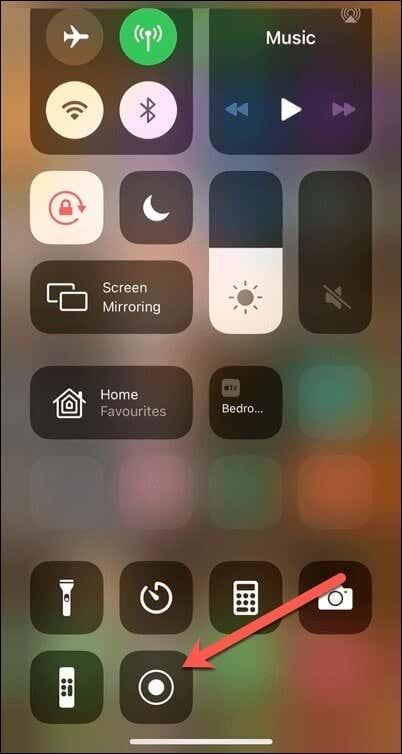
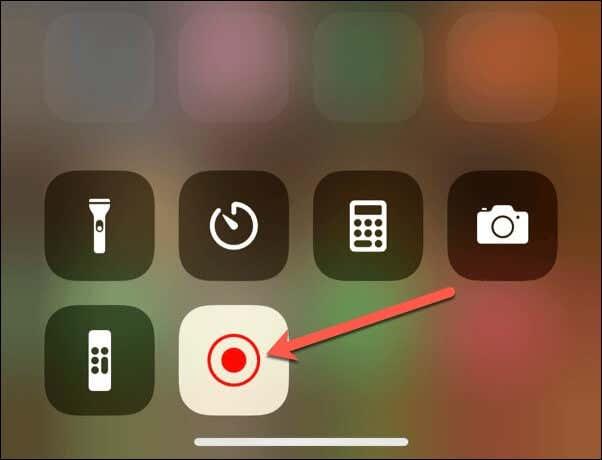
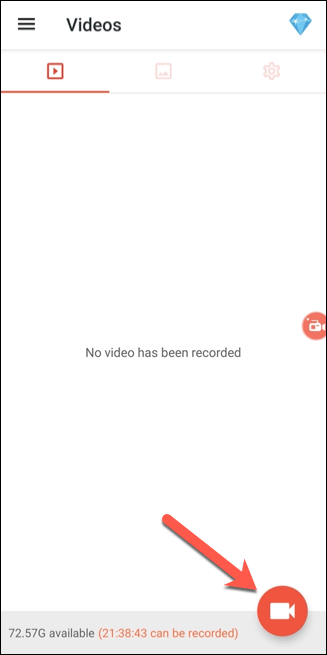
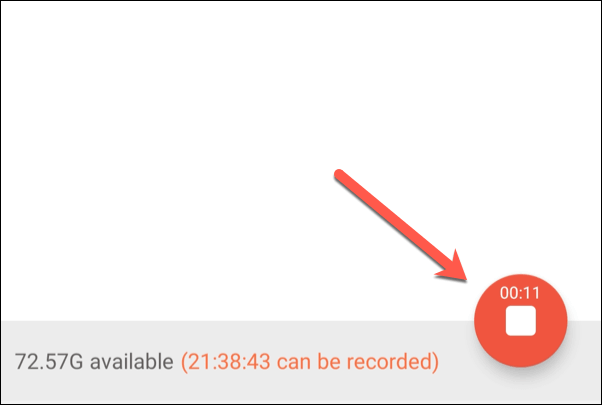
ใช้ประโยชน์สูงสุดจาก Snapchat
ตอนนี้คุณรู้วิธีบันทึกวิดีโอ Snapchat แล้ว คุณสามารถเริ่มบันทึกความทรงจำที่สำคัญที่สุดของคุณได้ คุณสามารถก้าวไปอีกขั้นได้โดยใช้ส่วนความทรงจำของ Snapchat เพื่อดูรายการ Snaps ที่บันทึกไว้ก่อนหน้านี้ โดยปัดขึ้นจากด้านล่างในโหมดมุมมองกล้องของ Snapchat
แพลตฟอร์มนี้ไม่ได้มีไว้สำหรับทุกคน ดังนั้นหากคุณกังวลเกี่ยวกับความปลอดภัยของคุณ ตรวจสอบให้แน่ใจว่าคุณได้ใช้เคล็ดลับความเป็นส่วนตัวที่ดีที่สุดของ Snapchatรวมถึงการซ่อนรายละเอียดของคุณจากผู้ใช้ที่ไม่รู้จัก คุณยังสามารถเปลี่ยนชื่อผู้ใช้ Snapchatหรือหากต้องการ ให้ลบบัญชี Snapchatและล้างข้อมูลทั้งหมด
ไม่สำคัญว่ารหัสผ่านของคุณจะมีความยาว 32 อักขระ เป็นตัวอักษรและตัวเลข และจะใช้เวลาหลายปีในการถอดรหัส—มันไม่ปลอดภัย ตามความเป็นจริงแล้ว อะไรก็ตามที่สัมผัสกับอินเทอร์เน็ตนั้นไม่ปลอดภัย
เป็นที่เข้าใจกันดีว่าต้องการหยุดพักจากโซเชียลมีเดีย หากปล่อยไว้โดยไม่ตรวจสอบ การใช้โซเชียลมีเดียอาจกลายเป็นการดูดเวลาไม่รู้จบ
โปรแกรม Sketchy ส่วนขยายที่เป็นอันตราย และนักจี้เบราว์เซอร์สามารถแก้ไขการตั้งค่าเริ่มต้นใน Google Chrome โดยไม่ได้รับอนุญาตจากคุณ ดังนั้น หากคุณยังเห็นผลการค้นหาจาก Yahoo อยู่เรื่อยๆ
Windows มีการตั้งค่ามากมายที่สามารถกำหนดค่าเพื่อปรับวิธีการทำงานของ Windows อย่างไรก็ตาม การปรับการตั้งค่าเหล่านี้ไม่ใช่วิธีที่ง่ายที่สุด
สตรีมมิ่ง Roku เป็นหนึ่งในตัวเลือกที่หลากหลายที่สุดสำหรับการสตรีมความบันเทิง ช่วยให้คุณเข้าถึงบริการโปรดของคุณ เช่น Apple TV และ HBO Max หรือแม้แต่ใช้การจำลองหน้าจอเพื่อเล่นเนื้อหาจากโทรศัพท์ของคุณ
เอฟเฟ็กต์สาดสีเป็นเอฟเฟ็กต์ภาพถ่ายสุดเจ๋งที่รูปภาพจะถูกแปลงเป็นขาวดำก่อน จากนั้นจึงเพิ่มสีกลับไปที่บางส่วนของรูปภาพ วิธีนี้ใช้ได้ดีกับภาพที่มีสีสว่างมาก เพราะจะดูน่าทึ่งมากขึ้นเมื่อภาพที่เหลือถูกแปลงเป็นขาวดำและรายการหนึ่งยังคงเป็นสี
Zoom เป็นแอปการประชุมผ่านวิดีโอที่หลาย ๆ คนเลือกใช้ เหตุผลที่ผู้คนเลือกใช้ผ่าน Skype หรือไคลเอนต์อื่นๆ ก็คือการที่ Zoom นั้นใช้งานง่าย และส่วนใหญ่ก็ทำงานเหมือนเครื่องจักร
แล็ปท็อปที่มีจอแสดงผลแบบสัมผัสใช้งานได้สะดวกและง่ายดาย อินพุตแบบสัมผัสช่วยให้นำทางได้เร็วขึ้นและปรับแต่งคอมพิวเตอร์ของคุณสำหรับคุณสมบัติและแอพที่เน้นหน้าจอสัมผัส
ไฟล์วิดีโอ MP4 ใช้กันอย่างแพร่หลายสำหรับวิดีโอ หากคุณแก้ไขวิดีโอใน Adobe Premiere Pro เสร็จแล้ว คุณอาจต้องการส่งออกในรูปแบบนี้
คุณสามารถใช้ Facebook เพื่อติดต่อกับเพื่อนๆ ซื้อหรือขายสินค้า เข้าร่วมกลุ่มแฟนคลับ และอื่นๆ อีกมากมาย แต่ปัญหาเกิดขึ้นเมื่อคุณถูกเพิ่มเข้ากลุ่มโดยบุคคลอื่น โดยเฉพาะอย่างยิ่งหากกลุ่มนั้นออกแบบมาเพื่อสแปมคุณหรือขายบางอย่างให้คุณ
Discord กลายเป็นหนึ่งในแอพสื่อสารที่ได้รับความนิยมมากที่สุดในโลกและเป็นทางเลือกที่ยอดเยี่ยมนอกเหนือจาก Whatsapp และ Snapchat ได้รับการพัฒนาสำหรับนักเล่นเกม แต่กลายเป็นศูนย์กลางหลักที่ชุมชนต่างๆ มากมายรวมตัวกัน
ตอนนี้หลายคนใช้ Discord เพื่อเชื่อมต่อกับเพื่อนเกมเมอร์และเพื่อการสื่อสารส่วนตัวและธุรกิจ เพื่อหลีกเลี่ยงความสับสนหรือการปะปนกันโดยไม่ตั้งใจ คุณสามารถสร้างเซิร์ฟเวอร์แยกต่างหากสำหรับกลุ่มคนต่างๆ
เพื่อให้ได้ประโยชน์สูงสุดจากอุปกรณ์ Roku คุณจะต้องเพิ่มช่องสัญญาณ ช่องเป็นแหล่งความบันเทิงบน Roku ของคุณ และคุณสามารถเพิ่มช่องได้มากเท่าที่คุณต้องการในอุปกรณ์ Roku
Netflix ใช้งานได้ทุกที่ในโลก ยกเว้นในบางแห่ง เช่น จีนและเกาหลีเหนือ อย่างไรก็ตาม มีเนื้อหา Netflix จำนวนมากที่ถูกจำกัดตามประเทศที่คุณอาศัยอยู่
การมีบัญชีบนเครือข่ายโซเชียลมีเดียหลายเครือข่ายเป็นสิ่งจำเป็นในการเป็นผู้มีอิทธิพลทางโซเชียลมีเดียที่ประสบความสำเร็จ การจัดการหลายบัญชีอาจใช้เวลาและความพยายามมาก
Procreate สำหรับ iOS มีคุณสมบัติมากมายสำหรับการสร้างผลงานศิลปะที่ยอดเยี่ยม แข่งขันกับโปรแกรมแก้ไขกราฟิกที่ดีที่สุดบางตัวที่มีอยู่ คุณลักษณะที่มีประโยชน์อย่างหนึ่งสำหรับศิลปินใน Procreate คือความสามารถในการใช้แบบอักษร
คุณเพิ่งดาวน์โหลดไฟล์ที่ไม่มีนามสกุล คุณอาจสังเกตเห็นว่า Windows ไม่สามารถเปิดไฟล์นี้และแจ้งให้คุณเลือกโปรแกรมเพื่อเปิด
MS Excel สามารถแสดงได้ 1,048,576 แถว แม้ว่านั่นอาจดูเหมือนเป็นจำนวนมากในการใช้งานปกติ แต่ก็มีสถานการณ์มากมายที่ไม่เพียงพอ
หากคุณกำลังเลือกซื้อ VPN ที่คุณไว้ใจได้ คุณจะอดไม่ได้ที่จะเจอคำว่า “kill switch” หรือที่บ่อยกว่านั้นคือ “killswitch ” ฟีเจอร์ VPN นี้มีประโยชน์เพียงใด วิธีการทำงานก็ไม่ได้อธิบายได้ดีเสมอไป
TikTok ต้องการระงับการอ้างสิทธิ์ในวิดีโอทั้งหมด แต่ถ้าวิดีโอของคุณสามารถชนะใจแฟนๆ และเพิ่มการมีส่วนร่วมบนแพลตฟอร์มหนึ่ง ทำไมไม่ลองอีกแพลตฟอร์มหนึ่ง การดาวน์โหลดวิดีโอ TikTok ลงในโทรศัพท์ของคุณเป็นเรื่องง่าย แต่มาพร้อมกับลายน้ำที่ยังคงอยู่หากคุณอัปโหลดที่อื่น
คุณอาจพลาดการรายงานข่าวกีฬาที่มีชื่อเสียงเมื่อ ESPN ไม่สามารถทำงานบน FireStick ได้ ดูวิธีแก้ไขปัญหาด้านบน
ลืมรหัสผ่าน Discord ของคุณ? คู่มือนี้จะช่วยคุณกู้คืนได้หลายวิธี การเปลี่ยนรหัสผ่านยังทำให้บัญชีของคุณปลอดภัยอีกด้วย
ต้องการดูคำสั่งซื้อเก่าแต่ไม่ทราบวิธีการใช่หรือไม่ เราจะแสดงวิธีค้นหาและดาวน์โหลดประวัติการสั่งซื้อ Amazon ของคุณบนมือถือและเดสก์ท็อป
กำลังเปลี่ยนบริการสตรีมเพลงของคุณใช่ไหม นี่คือวิธีถ่ายโอนเพลย์ลิสต์จาก YouTube Music ไปยัง Apple Music และประหยัดเวลาได้มาก
เรียนรู้วิธีหยุดการดาวน์โหลดสื่ออัตโนมัติใน WhatsApp ทั้งบนมือถือและคอมพิวเตอร์ ประหยัดพื้นที่เก็บข้อมูลและข้อมูลด้วยขั้นตอนง่ายๆ เหล่านี้
ชอบที่จะอ่านโพสต์เก่า ๆ บน FB แต่ Facebook Memories ใช้งานไม่ได้สำหรับคุณใช่ไหม เรียนรู้ว่าเหตุใดจึงเกิดขึ้นและคุณจะแก้ไขได้อย่างไร
การแจ้งเตือนล่าช้าหรือไม่ทำงานบน Mac ของคุณหรือไม่ ต่อไปนี้เป็นวิธีแก้ไขการแจ้งเตือนที่ไม่แสดงบน Mac
ท่าทางการแตะสองครั้งไม่ทำงานบน Apple Watch Series 9 หรือ Apple Watch Ultra 2 ของคุณหรือไม่ ลองดู 6 วิธีเหล่านี้ในการแก้ไขปัญหา
กำลังมองหาการเพิ่มความมีไหวพริบและบุคลิกภาพให้กับเซิร์ฟเวอร์ Discord ของคุณหรือไม่? นี่คือวิธีใส่อิโมจิในชื่อช่อง Discord อย่างรวดเร็วและง่ายดาย
หากฟีเจอร์ Center Stage ไม่ทำงานระหว่างแฮงเอาท์วิดีโอบน iPad ของคุณ ต่อไปนี้เป็นวิธีแก้ไขปัญหา





























